- Autor Abigail Brown [email protected].
- Public 2023-12-17 06:58.
- Última modificação 2025-01-24 12:21.
O que saber
- Para chamadas em que você digita o ramal imediatamente, salve o número de telefone seguido por uma vírgula e o número do ramal.
- Se você tiver que esperar por uma mensagem automática, salve o número seguido por um ponto e vírgula e o número do ramal.
- Uma vírgula indica uma pausa; um ponto e vírgula indica uma espera.
Este artigo descreve dois métodos para adicionar um número de ramal ao número de telefone de um contato em qualquer telefone Android para que ele seja discado automaticamente.
Dois métodos de adição de extensão
Existem duas maneiras de adicionar números de ramal aos contatos. Se você puder inserir o ramal assim que a chamada for atendida, use o método Pause. Se você tiver que esperar que uma mensagem automática termine, use o método Wait.
Quando você estiver familiarizado com o sistema telefônico comercial de um contato, saberá como adicionar o ramal corretamente.
Use o método de pausa
Use o método Pause para adicionar números de ramal ao número de telefone de um contato quando o número do ramal puder ser inserido assim que a chamada for atendida.
Veja como adicionar um número de ramal ao número de telefone de um contato usando o método de pausa:
- Abra o aplicativo Contatos no seu telefone Android e encontre o contato cuja extensão você gostaria de adicionar. A lista de contatos pode ser aberta a partir do discador do telefone.
-
Toque no nome da pessoa. No aplicativo Telefone, as informações de contato são exibidas. No aplicativo Contatos, a página de informações de contato é exibida.
- Toque no ícone Lápis.
- Toque no campo do número de telefone e coloque o cursor no final do número de telefone. O teclado na tela aparece.
-
Insira uma única vírgula à direita do número de telefone.

Image Em alguns dispositivos, a vírgula pode ser substituída por um botão Pause. Outros dispositivos podem ter ambos.
- Após a vírgula (ou pausa), sem deixar espaço, digite o número do ramal do contato. Por exemplo, se o número for 01234555999 e o número do ramal for 255, o número completo será 01234555999, 255.
- Salve as informações de contato.
- Na próxima vez que você ligar para esse contato, o número do ramal dele discará automaticamente quando a chamada for atendida.
Solução de problemas do método de pausa
Ao usar o método Pausa, você pode descobrir que o ramal disca muito rápido, o que significa que o sistema telefônico automatizado não detecta o ramal. Normalmente, quando são usados sistemas telefônicos automatizados, a chamada é atendida quase imediatamente. Em alguns casos, no entanto, o telefone pode tocar uma ou duas vezes antes que o sistema automatizado atenda.
Se este for o caso, insira mais de uma vírgula entre o número do telefone e o número do ramal. Cada vírgula adiciona uma pausa de dois segundos antes que o número do ramal seja discado.
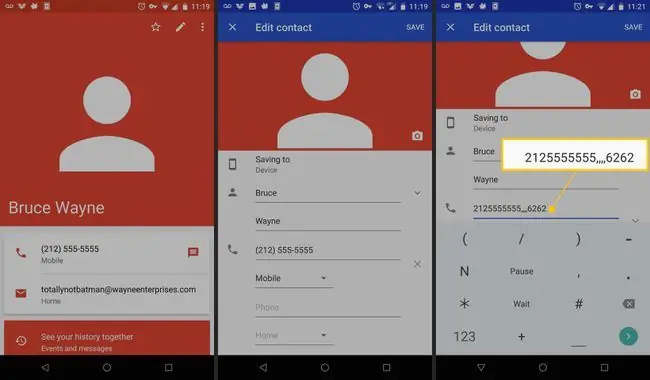
Use o método de espera
O método Aguardar para adicionar um ramal ao número de telefone de um contato deve ser usado nos casos em que o número do ramal não pode ser inserido até o final da mensagem automática.
- Abra o aplicativo Contatos no seu telefone Android e toque no contato cuja extensão você gostaria de adicionar. A lista de contatos pode ser aberta no aplicativo Telefone.
- Toque no ícone Lápis.
- Selecione o campo de número de telefone e coloque o cursor no final do número de telefone.
-
Use o teclado do Android para inserir um único ponto e vírgula à direita do número de telefone.

Image Alguns teclados usam um botão Wait em vez de um ponto e vírgula. Alguns têm ambos.
- Após o ponto e vírgula, sem deixar espaço, digite o número do ramal do contato. Por exemplo, se o número for 01234333666 e o número do ramal for 288, o número completo será 01234333666;288.
- Salve o contato.
- Ao usar o método Wait, um aviso aparecerá na tela quando a mensagem automática terminar. Isso solicita que você disque o número do ramal para continuar ou cancelar a chamada.
Métodos semelhantes são usados para adicionar números de ramal aos contatos do iPhone, bem como aos contatos do Windows Phone. As etapas exatas variam, mas as informações básicas são aplicáveis.






